苹果电脑中照片文件名如何更改?具体步骤是什么?
3
2025-05-13
在快节奏的数字化时代,网络连接已成为我们工作和生活不可或缺的一部分。苹果电脑以其卓越的设计和用户友好性深受用户喜爱。但在使用过程中,我们可能会遇到需要重新连接网络的情况,尤其是当您拔掉网线后如何快速恢复互联网访问成为了一个必须解决的问题。本篇文章将详细指导您如何在苹果电脑拔掉网线后重新连接网络,确保您能够快速、顺利地回归网络世界。
网络连接是当今数字设备的核心功能之一,尤其对于依赖互联网进行工作的专业人士来说,网络的稳定性和连接的便捷性至关重要。苹果电脑用户群体广泛,从专业人士到日常用户都可能需要面对网络连接的问题。了解如何在苹果电脑上拔掉网线后重新连接,是每一位苹果用户必备的技能。
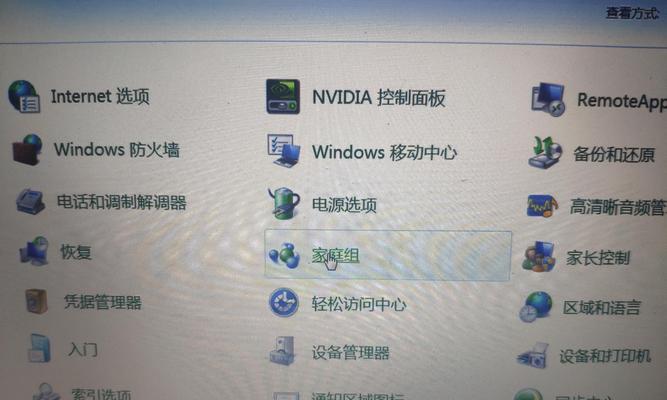
在开始重新连接网络之前,确保您的苹果电脑已经正确安装了网络适配器。对于大多数MacBook用户来说,通常内置有无线网卡,而台式机可能需要额外的网络接口卡。检查网线是否已经正确插入电脑和路由器的相应端口。请确保网线没有损坏,并且两端连接牢固。

在确认硬件连接无误后,您可以按照以下步骤通过系统偏好设置来重新连接网络:
1.打开系统偏好设置:点击屏幕左上角的苹果菜单,选择“系统偏好设置”。
2.点击网络图标:在系统偏好设置窗口中找到并点击“网络”图标。
3.选择连接类型:在左侧列表中找到您希望连接的网络类型,例如“Wi-Fi”或者“以太网”(如果使用网线)。
4.连接到网络:如果您使用的是Wi-Fi,点击界面右侧的“Wi-Fi”按钮启用Wi-Fi,然后从列表中选择您的网络。输入密码后点击“加入”。对于以太网用户,请确保已正确选择“以太网”并自动或手动设置IP地址。
5.完成设置:连接成功后,您应该能够看到网络状态指示灯变为绿色,并且可以访问互联网。
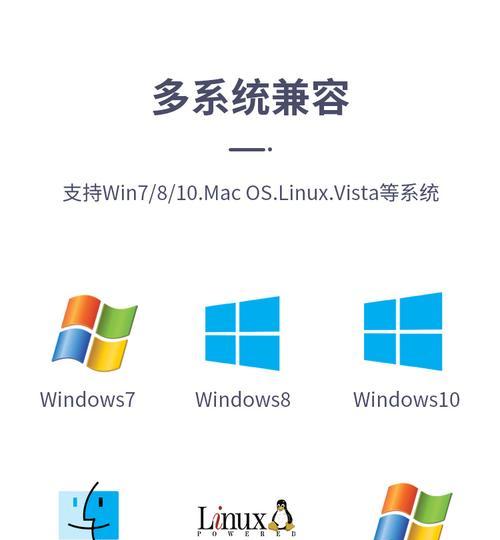
故障1:Wi-Fi没有显示在列表中
如果您的Wi-Fi没有出现在网络列表中,请尝试以下步骤:
重启路由器:有时候路由器可能会出现故障,关闭并重新开启路由器有时能解决问题。
忘记网络后重新连接:在“网络”偏好设置中找到您之前的网络,点击“”号删除它,然后按照上述步骤重新搜索并连接。
故障2:无法连接到网络
如果遇到无法连接到网络的问题,可以:
检查网络服务是否正常:确认网络服务提供商没有问题,并检查其他设备是否可以连接。
重启电脑:电脑重启有时可以解决临时的网络问题。
检查IP地址配置:确保电脑的IP地址设置正确,如果是自动获取,尝试手动设置。
通过以上步骤,您应该能够轻松地在苹果电脑上拔掉网线后重新连接网络。若遇到困难,不妨利用本篇文章的故障排除部分来解决问题。确保您的网络连接顺畅,是提高工作效率和享受互联网生活的前提。希望本文能够帮助您快速解决网络连接问题,继续享受使用苹果电脑带来的便捷与乐趣。
版权声明:本文内容由互联网用户自发贡献,该文观点仅代表作者本人。本站仅提供信息存储空间服务,不拥有所有权,不承担相关法律责任。如发现本站有涉嫌抄袭侵权/违法违规的内容, 请发送邮件至 3561739510@qq.com 举报,一经查实,本站将立刻删除。